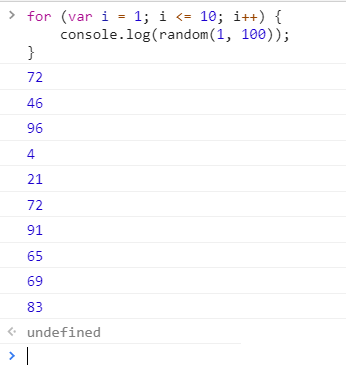最简单的Sonos扬声器重置方法!重置就是这么简单!
需要重置您的Sonos扬声器但不知道从哪里开始?如此多的音箱型号和步骤,很容易让人不知所措。
重置扬声器
有时您只需要快速重启即可解决扬声器遇到的大部分问题。要重新启动扬声器,您需要:
- 从插座或 Sonos 扬声器本身拔下电源线。对于 Move 和 Sonos Roam 等便携式扬声器,请将设备从充电底座上取下或断开其与充电线的连接。
- 等待 10 秒钟,让扬声器完全关闭。
- 重新插上电源,让扬声器在几分钟内完全打开。

出厂重置 Sonos 扬声器
如果快速重置不起作用,您可以尝试在 Sonos 扬声器上恢复出厂设置。但是,您应该注意,这样做会永久删除系统上的所有数据,并且您无法恢复这些数据。根据您的 Sonos,可能会有不同的步骤。不过没问题——无论您使用的是哪种扬声器,重置扬声器都很容易。
出厂重置 SONOS MOVE
Sonos Move 因其便携性而成为最受欢迎的扬声器之一。为了最大化该功能,Sonos 移除了一些标准按钮。不过不用担心——您仍然可以选择恢复出厂设置,但请确保扬声器已充电。以下是将 Sonos Move 恢复出厂设置的方法:
- 打开扬声器,然后断开电源线或从充电底座上取下扬声器。
- 按住电源按钮 5 秒钟将其关闭。您应该会听到一声提示音,并且 Move 顶部的状态灯应该会熄灭。
- 按下并松开电源按钮时按住加入按钮(带有无限图标的按钮)。当您将电源线重新插入扬声器时。继续按住加入按钮,直到扬声器的指示灯开始闪烁白色和琥珀色。当指示灯呈绿色闪烁时,出厂重置已完成。
出厂重置 SONOS ROAM 和 ROAM SL
与 Sonos Move 一样,Sonos Roam 和 Roam SL 完全便携。漫游线路有自己的方式来完成出厂重置。对于此模型,您将:
- 打开扬声器。
- 按住电源按钮 5 秒钟将其关闭。您应该会听到一声提示音,并且 Move 顶部的状态灯应该会熄灭。
- 按住播放/暂停按钮,同时按下并松开Roam 背面的电源按钮。
- 继续按住播放/暂停按钮,直到扬声器的指示灯开始闪烁白色和琥珀色。
- 当指示灯开始闪烁绿色时,扬声器已重置。
将所有其他 SONOS 设备恢复出厂设置
对于所有其他 Sonos 设备——包括 Sonos One、Play (1–5)、Connect 和 Amp——您可以使用以下步骤完成恢复出厂设置:
- 从扬声器上拔下电源线。
- 在重新连接电源线的同时按住加入按钮(根据型号的不同,该按钮将描绘无限图标或两个彼此相对的箭头)。如果您的产品没有加入按钮,您可以在重新连接电源时按住播放/暂停按钮或静音按钮。
- 继续按住按钮,直到扬声器的指示灯闪烁橙色和白色。当指示灯呈绿色闪烁时,重置完成。
如何重置 Sonos 控制器应用程序
不想将您的 Sonos 扬声器恢复出厂设置?您可以单独重置 Sonos Controller 应用程序。断开 Sonos 应用程序与扬声器系统的连接后,您可以设置新的 Sonos 系统或连接到同一网络上的现有系统。
重置智能手机上的 Sonos 应用程序:
- 在您的设备上打开 Sonos 应用程序。
- 在“设置”选项卡中,点击“应用偏好”。
- 滚动到“应用程序偏好设置”菜单的底部,轻点“重置应用程序”,然后关闭并重新打开该应用程序。
在 Mac 或 PC 上重置 Sonos 应用程序:
- 在您的 Mac 或 PC 上打开 Sonos 应用程序。
- 在屏幕顶部(在 Mac 上)或 Sonos 应用程序窗口顶部(在 PC 上),选择帮助,然后选择重置控制器。
以上是 最简单的Sonos扬声器重置方法!重置就是这么简单! 的全部内容, 来源链接: utcz.com/dzbk/924142.html